09:02 Sáng
-10/03/2023
Bài viết dưới đây sẽ tổng hợp cách làm kế toán kho trên Excel hay dùng nhất
Kế toán nói chung và kế toán kho nói riêng là công việc đòi hỏi bạn phải thường xuyên làm việc với những con sổ, xử lý khối lượng dữ liệu “khổng lồ”. Thay vì cách làm thủ công vừa mất nhiều thời gian nhưng hiệu quả không cao thì việc sử dụng thành thạo excel chính là vũ khí đắc lực giúp bạn đẩy nhanh tốc độ xử lý cũng như tính chính xác. Nhờ vậy mà công việc sẽ trở nên nhẹ nhàng và hiệu quả hơn rất nhiều.

Cách làm kế toán kho trên Excel
– Excel là 1 công cụ hỗ trợ miễn phí
– DN có thể tự xây dựng hệ thống sổ sách theo nhu cầu quản lý
– Thống kê dữ liệu dễ dàng
– Dễ dàng chia sẻ dữ liệu cho nhiều người dùng
– Không thể quản lý đồng bộ nhiều kho hàng cùng 1 lúc
– Tính bảo mật không cao

– Hàm tìm kiếm bao gồm: Hlookup và Vlookup, thường được sử dụng để tìm kiếm mã sản phẩm, tên sản phẩm, đơn vị tính, giá bán,….
Hàm Vlookup: được sử dụng để tìm dữ liệu trong 1 bảng, 1 phạm vi dữ liệu theo cột dọc và trả về dữ liệu theo hàng ngang tương ứng
+ Công thức: = Vlookup(Lookup_value, Table_array, Col_index_num, Range_lookup)
Trong đó:
Lookup_value: Giá trị cần dò tìm, có thể là giá trị cụ thể hoặc tham chiếu tới ô chứa giá trị cần dò tìm
Table_array: Bảng dữ liệu chứa giá trị trả về. Tham chiếu tới bảng dữ liệu với vị trí bắt đầu là cột chứa giá trị cần dò tìm
Col_index_num: số thứ tự của cột chứa giá trị trả vể, tính từ trái qua phải
Range_lookup: thể hiện loại tìm kiếm (1: dò tìm tương đối; 0: dò tìm chính xác)
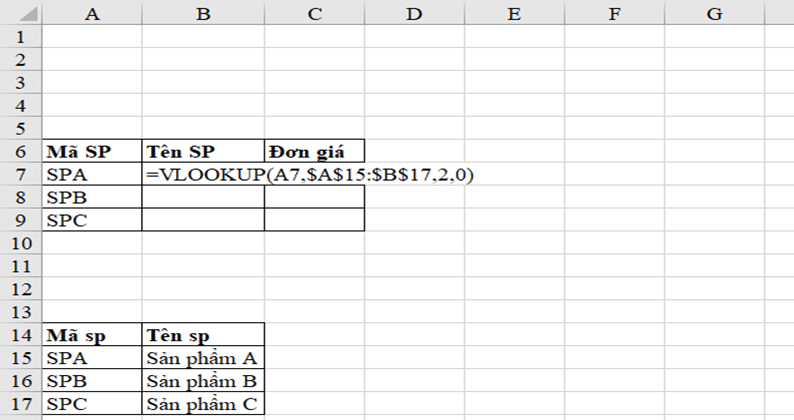
Hàm Hlookup: là hàm tìm kiếm theo hàng ngang, trả về kết quả ở dòng chỉ định tương ứng với giá trị cần tìm kiếm.
+ Công thức: = Hlookup(lookup_value, table_array, row_index_num, [range_lookup])
Trong đó:
Lookup_value: Giá trị cần dò tìm, có thể là giá trị cụ thể hoặc tham chiếu tới ô chứa giá trị cần dò tìm
Table_array: Bảng dữ liệu chứa giá trị trả về. Tham chiếu tới bảng dữ liệu với vị trí bắt đầu là cột chứa giá trị cần dò tìm
Row_index_num: số thứ tự của cột chứa giá trị trả vể, tính từ trái qua phải
Range_lookup: thể hiện loại tìm kiếm (1: dò tìm tương đối; 0: dò tìm chính xác)
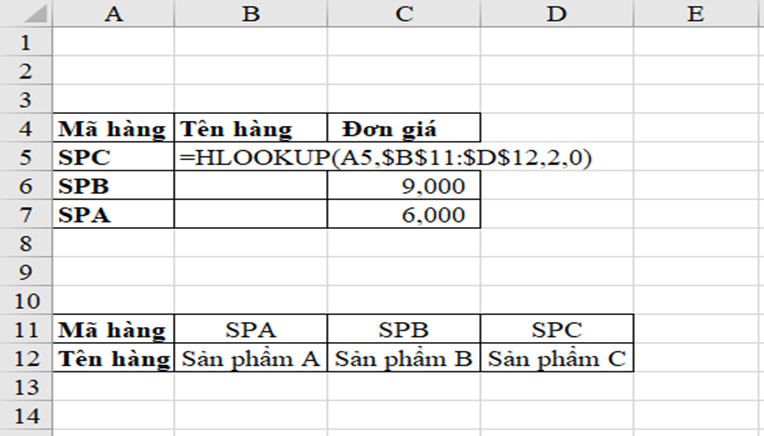
– Là hàm trả về giá trị 1 nếu điều kiện đúng, trả về giá trị 2 nếu điều kiện sai
Công thức: = If(logical_test, [value_if_true], [value_if_false])
Trong đó:
logical_test: điều kiện
value_if_true: giá trị trả về nếu hàm điều kiện đúng
value_if_false: giá trị trả về nếu hàm điều kiện sai
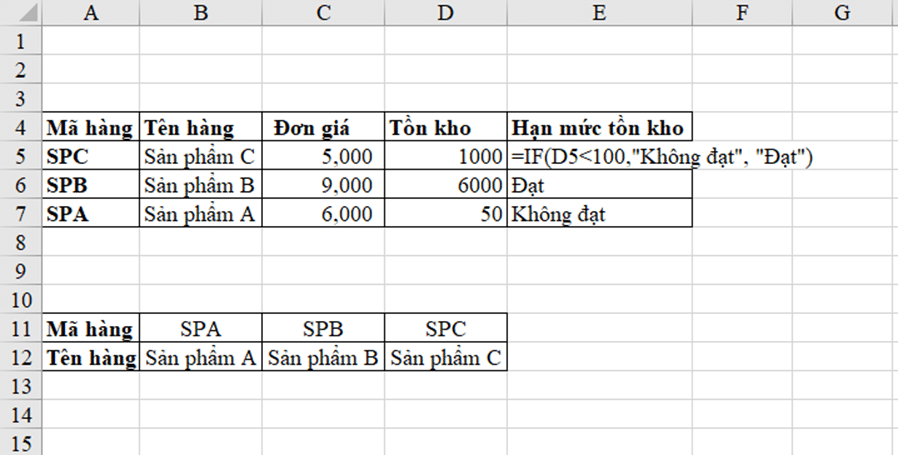
– Là hàm tính tổng của các ô trong vùng cần tính tổng thoả mãn với điều kiện đặt ra.
Công thức: =Sumif(range,criteria,[sum_range])
Trong đó:
Range: Vùng chứa điều kiện
Criteria: Điều kiện
Sum_range: Vùng cần tính tổng
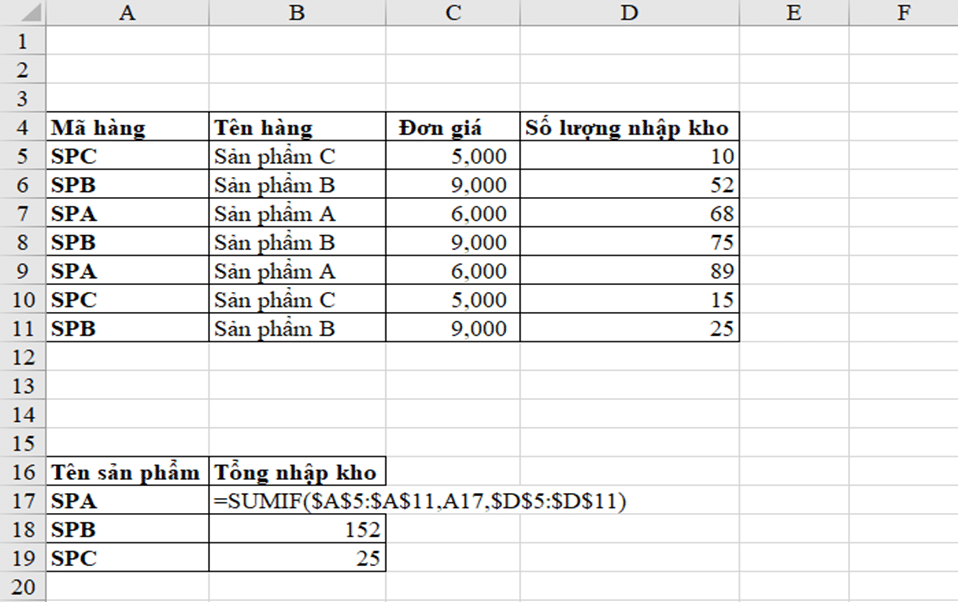
– Là hàm sử dụng để tính toán 1 nhóm nhỏ trong 1 bảng dữ liệu, tuỳ vào loại phép tính mà bạn chọn
Công thức: = Subtotal(function_num,ref1,ref2,…)
Trong đó:
Function_num: loại phép tính mà bạn chọn (sum, count,…)
Ref1, ref2,…: tập hợp các đối tượng cần tính toán
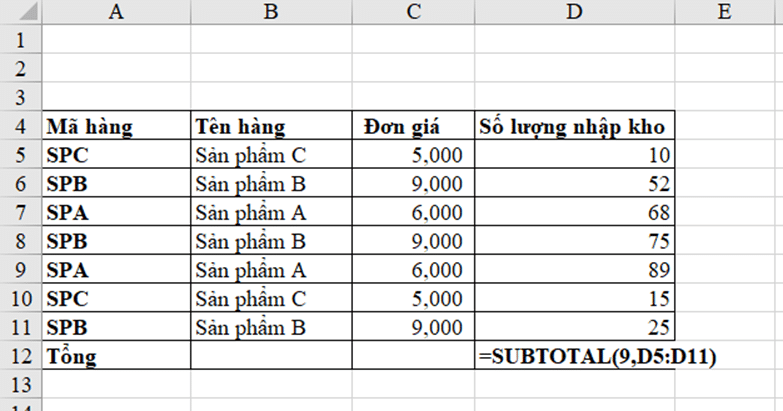
– Là hàm dung để lấy các ký tự trong 1 đoạn text từ trái sang phải
Công thức: = Left(text,[num_chars])
Trong đó:
Text: Đoạn text cần lấy ký tự
Num_chars: số lượng ký tự cần lấy từ trái qua phải
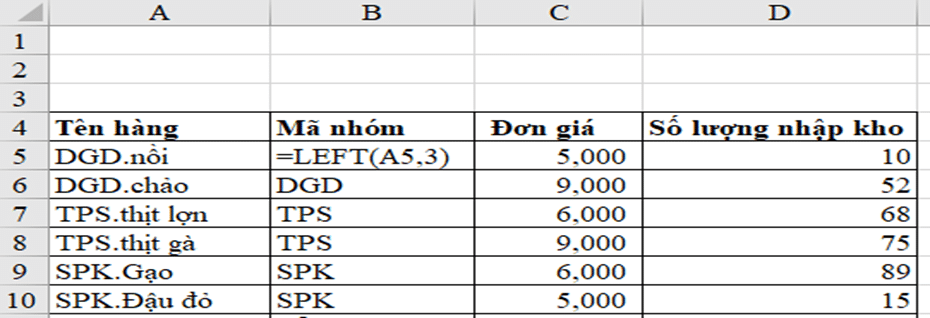
| File kế toán kho bằng Excel | Các hàm Excel thường dùng trong kế toán kho |
| Bài tập Excel kế toán kho | Hướng dẫn làm kế toán kho |
| Bài test kế toán kho | Bằng Excel nhập xuất tồn |
| Học làm kế toán kho | Công thức tính nhập xuất tồn trong Excel |
Hệ thống các biểu mẫu chứng từ kế toán kho
Những Kỹ năng cùng kinh nghiệm làm kế toán kho


Chào mừng bạn đến với Kaike!
Vui lòng điền thông tin dưới đây để khởi tạo tài khoản


Mã OTP đã được gửi đến số điện thoại / email.
Vui lòng kiểm tra tin nhắn và nhập mã OTP vào ô bên dưới


THÔNG BÁO

Chào mừng bạn đến với Kaike!
Vui lòng điền thông tin tài khoản dưới đây